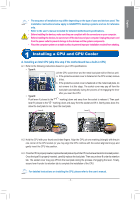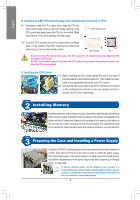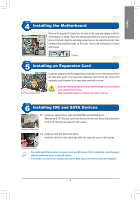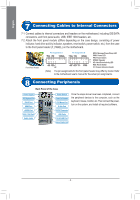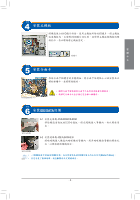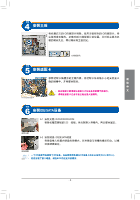Gigabyte GA-B75-DS3V Manual - Page 6
安裝記憶體模組
 |
View all Gigabyte GA-B75-DS3V manuals
Add to My Manuals
Save this manual to your list of manuals |
Page 6 highlights
B. AMD CPU CPUd B-1 ਗ਼CPU dਗ਼CPU CPU dΎਗ਼CPU d f CPU B-2 ᆽ֛CPU dɓ˓ܲИCPUʕගٙЗ ᐿ ໄd f CPU ౢᅻ ʕ ˖ CPUЇCPUౢᅻd dCPU d f CPU f CPUౢᅻd CPUࣛd f C C-1 d CPUࠦڌfટ ഹਗ਼CPU f f) C-2 CPU_FANౢࢭd CPU d CPUf Ӊ 2 d d d d d f d dʚ ˸ո֛f Ӊ 3 d d f d f d l) d f d f - 2 -
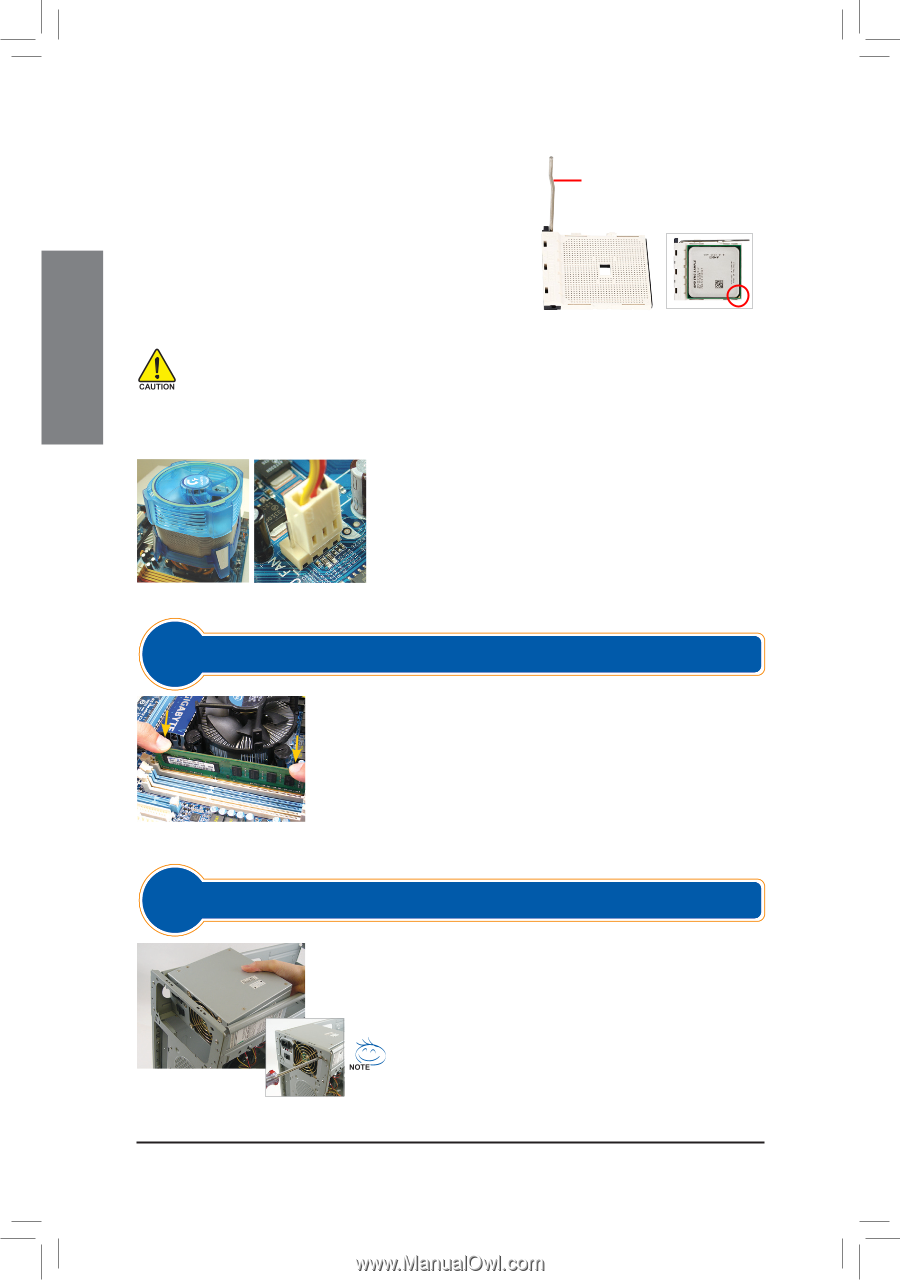
- 2 -
繁
體
中
文
C-1
在安裝散熱風扇前,請先塗抹散熱膏於
CPU
表面。接
著將
CPU
專用的散熱風扇裝好。
(
詳細安裝方式請參考
散熱風扇的使用手冊。
)
C-2
將散熱風扇的電源線接至主機板上的
CPU_FAN
插座,
以避免您的
CPU
處於不正常的工作環境,或因溫度過
高而燒毀
CPU
。
C.
散熱風扇的安裝
B-1
將
CPU
插槽拉桿向上完全拉起,將
CPU
第一腳
(
標
示小三角形記號處
)
對齊
CPU
插槽上的三角型記
號,再將
CPU
小心放入插槽中,並確定所有針腳
都已進入插槽內。
B-2
確定
CPU
完全插入定位後,一手按住
CPU
中間的位
置,緩緩地將插座拉桿向下壓至鎖住的位置。
CPU
插槽拉桿
B. AMD CPU
的安裝
(
若主機板已內建
CPU
,請略過此步驟
)
第一腳位置
CPU
插槽
步驟
2
安裝記憶體模組
步驟
3
拆卸機殼及安裝電源供應器
確定好記憶體模組的方向後,扳開記憶體模組插槽兩側的卡榫,
將記憶體模組放入插槽,雙手按在記憶體模組上邊兩側,以垂直
向下平均施力的方式,將記憶體模組向下壓入插槽。記憶體若確
實地壓入插槽內,兩旁的卡榫便會自動向內卡住記憶體模組,予
以固定。
以技嘉桌上型電腦為例,先將機殼兩側的側板及頂蓋拆下,才能
將電源供應器放入。位置擺放正確後,再依螺絲孔位鎖上螺絲固
定。
(
電源供應器的安裝及放置位置,會依不同機殼而有不同!
)
建議您使用品質優良的電源供應器,以確保能供應足夠的電
力需求。若使用電力不足的電源供應器,可能會導致系統不
穩定或無法開機等狀況。
•
切勿強迫安裝
CPU
至
CPU
插槽,若插入的方向錯誤,
CPU
就無法插入,此時請立刻更改插入方向。
•
請勿觸摸
CPU
插槽的接觸點。為保護
CPU
插槽,主機板沒有安裝
CPU
時,請將保護蓋放回。